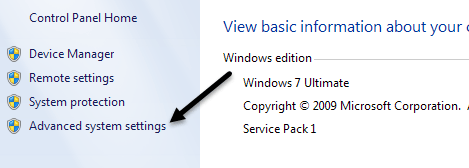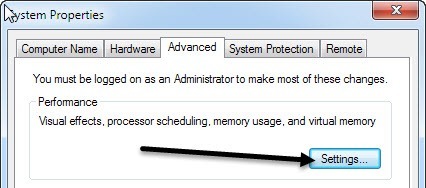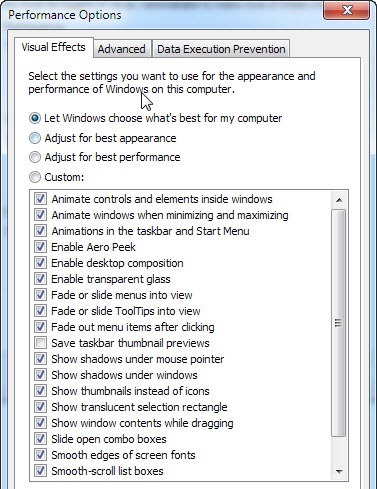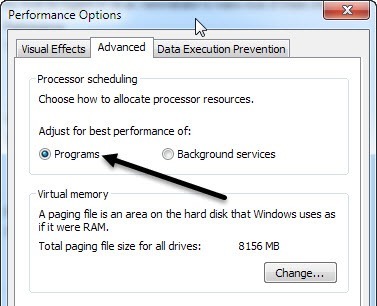Ada banyak cara untuk meningkatkan kinerja PC Anda dan artikel hari ini akan berbicara tentang menonaktifkan efek visual dan pengaturan pengaturan Processor Scheduling. Ini cukup lurus ke depan dan salah satu pengaturan yang lebih sederhana untuk diubah, tetapi mereka tidak memberikan banyak peningkatan kinerja. Apa itu artinya bahwa tip ini akan meningkatkan kinerja komputer secara minimal pada kebanyakan komputer. Ini akan sangat bagus untuk orang-orang yang memiliki kartu grafis lama di sistem mereka atau kartu grafis dengan sedikit memori.
Pertama-tama, proses untuk menonaktifkan efek visual di Windows XP, Windows 7 dan Windows 8 sangat mirip. Kedua, itu akan membuat semuanya terlihat seperti Windows 2000 lagi. Jika Anda membenci tampilan itu, maka jangan khawatir tentang mengubah pengaturan. Semua tombol mewah, menu geser, bayangan, ikon berkilau, dll akan hilang ketika Anda menonaktifkan efek visual. Ok, jadi jika Anda benar-benar hanya ingin mempercepat sedikit, beginilah cara melakukannya.
Klik kanan pada My Computerdan klik pada Properties . Ini akan membawa Anda ke dialog System Properties. Anda juga bisa pergi ke Control Panel dan klik System. Di Windows 7/8, Anda harus mengklik Pengaturan Sistem Lanjutandi menu sebelah kiri terlebih dahulu. Lanjutkan dan klik pada tab Advancedseperti yang ditunjukkan di bawah ini:
Selanjutnya, klik tombol Pengaturandi bawah judul Kinerja. Ini akan membawa Anda ke dialog Performance Options:
Pengaturan default di Windows adalah Biarkan Windows memilih yang terbaik untuk komputer saya, dan jika komputer Anda terlalu lambat, Windows seharusnya secara otomatis memilih Sesuaikan untuk kinerja terbaik, tetapi kecuali Anda menjalankan eMachine, tidak ada cara Windows akan memilih opsi itu! Bagaimanapun, seperti yang Anda lihat dari daftar, Anda juga dapat secara manual menghapus centang satu per satu, yang memungkinkan Anda menyimpan beberapa efek favorit Anda, tetapi tidak semuanya.
Terus terang, jika Anda hanya menyukai tombol yang bagus dan jendela yang mengilap, tetapi tidak terlalu peduli dengan menu yang memudar atau geser kotak kombo, maka lanjutkan dan hapus centang semuanya kecuali opsi terakhir: Gunakan gaya visual pada jendela dan tombol. Jadi Anda masih memiliki tampilan yang lebih baru, tetapi singkirkan efek intensif kartu grafis. Ini mungkin bagus untuk siapa saja yang memiliki kartu video terintegrasi daripada yang berdedikasi.
Jadi itu untuk Efek Visual, tidak banyak lagi yang bisa Anda konfigurasikan di sana. Jika Anda mengeklik tab Advanced, Anda akan melihat beberapa opsi lain di bawah Penjadwalan prosesoryang Anda perlukan untuk memastikan ditetapkan dengan benar.
Anda ingin memilih Programuntuk opsi Sesuaikan untuk performa terbaik. Kecuali Anda menjalankan komputer Anda sebagai server web, server ftp, server game atau beberapa jenis server lain dari mesin Anda, maka Anda harus selalu memilih Program. Ini akan memastikan bahwa program akan mendapatkan prioritas lebih tinggi untuk prosesor dan RAM daripada layanan Windows.